Основные сведения о том, как отображаются результаты классического поиска в SharePoint Server
ОБЛАСТЬ ПРИМЕНЕНИЯ: 2013
2013  2016
2016  2019
2019  Subscription Edition
Subscription Edition  SharePoint в Microsoft 365
SharePoint в Microsoft 365
В этой статье вы узнаете:
О шаблонах отображения, которые используются всеми типами результатов
О параметрах шаблонов отображения в веб-части результатов поиска
Отображение классических результатов поиска по умолчанию
При поиске информации в центре поиска результаты отображаются по-разному. К примеру, обратите внимание на то, как отображаются значки для Word, PDF и Excel в каждом из результатов поиска на снимке экрана ниже.
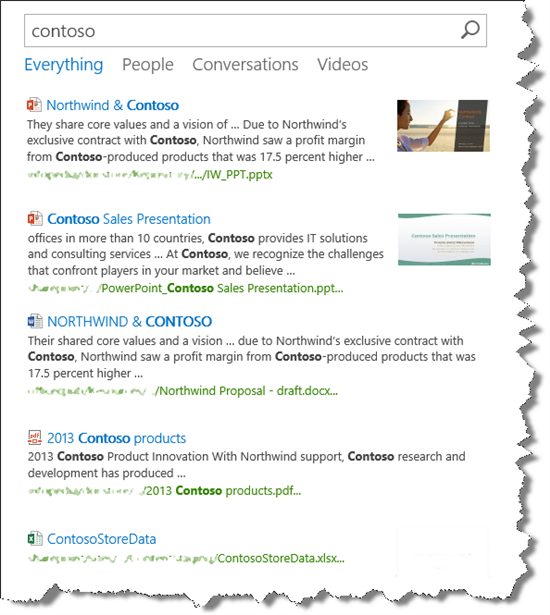
При наведении курсора на первый результат поиска отображается дополнительная информация об этом результате.
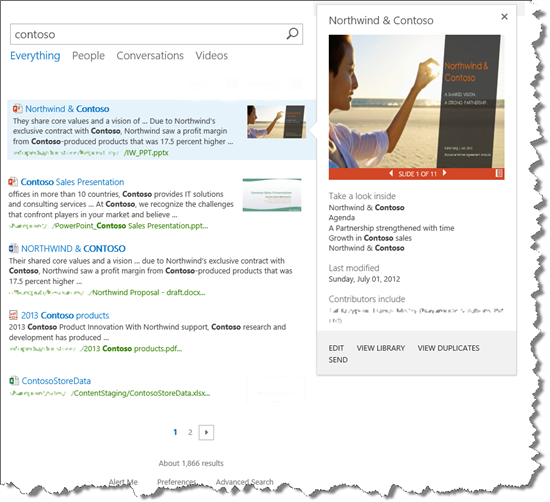
При наведении курсора на четвертый результат информация отображается не так, как при его наведении на первый результат.
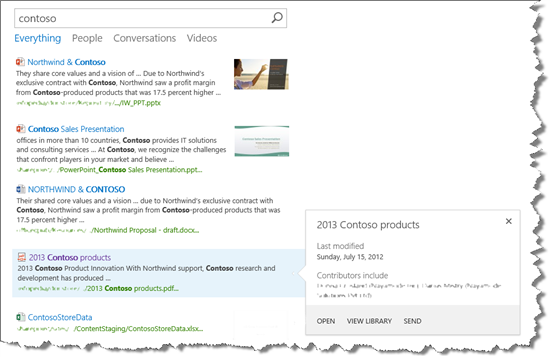
В чем причина и почему результаты отображаются по-разному? Ответы можно найти в этой статье.
Сведения об управлении отображением классических результатов поиска
Результаты поиска отображаются в веб-части результатов поиска. На снимке экрана ниже показано как SharePoint использует два шаблона отображения для контроля отображения информации о результатах поиска.
Шаблон отображения элементов контролирует отображение информации в теле веб-части результатов поиска.
Шаблон отображения панели поиска при наведении контролирует способ отображения информации в панели поиска при наведении.
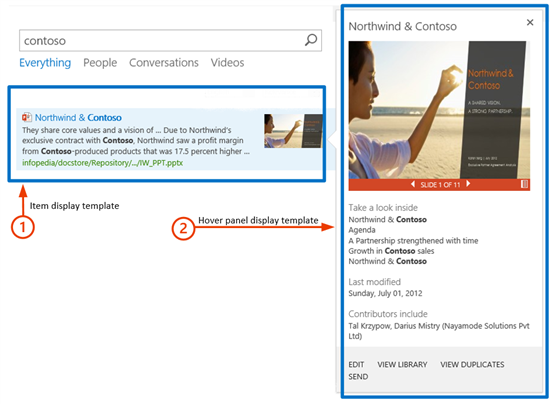
There are 90 default search display templates available. This might seem like a lot, and the reasons there are so many will be explained later. На данный момент, чтобы просмотреть все шаблоны отображения поиска по умолчанию, перейдите в раздел Параметры сайта -->Главные страницы и макеты страниц. В коллекции эталонных страниц щелкните Показать шаблоны -->Поиск.
В этой папке находится HTML-файл и файл JavaScript для каждого шаблона отображения.
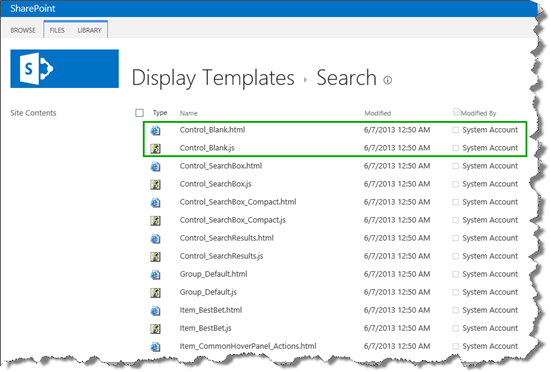
Чтобы просмотреть или отредактировать шаблон отображения, воспользуйтесь HTML-файлом. SharePoint автоматически трансформирует HTML-файл в связанный файл JavaScript, когда вы его отправляете. Поскольку два файла связываются, любые изменения, которые вы вносите в HTML-файл, автоматически отобразятся в связанном файле JavaScript.
Подробные сведения о работе шаблонов отображения будут приведены позже в этой серии статей. А теперь перейдем к типам результатов.
Сведения о типах результатов для классического поиска
Если пользователь может видеть информацию о результатах поиска непосредственно на странице результатов поиска, то ему не придется щелкать каждый элемент, чтобы его открыть и узнать сведения о нем. Если вернуться к Как результаты поиска отображаются по умолчанию, то вы с легкостью обнаружите, что два первых результата это презентации PowerPoint, а третий результат документ Word.
Чтобы отобразить результаты поиска иначе, их следует отсортировать в соответствии с другими типами результатов. Тип результата отличает один результат поиска от другого. Например, если результат поиска найден в документе Microsoft Word, то этот результат поиска принадлежит к типу результатов Microsoft Word. Если результат поиска найден в файле PDF, то этот результат принадлежит к типу результатов PDF.
По умолчанию выделяют 31 тип результатов. Чтобы просмотреть их, перейдите в раздел Параметры сайта ->Типы результатов.
Общие сведения о типах результатов по умолчанию см. в статье Типы результатов и шаблоны отображения, используемые для отображения результатов поиска в SharePoint Server. Вам не нужно беспокоиться о том, как указываются результаты поиска по умолчанию. Это происходит "внутри" в SharePoint Server.
Редактирование типов результатов по умолчанию невозможно. Но вы можете их скопировать и добавить дополнительные настройки. Эта процедура будет описана позже в этой серии статей, но сначала необходимо понять каким образом связаны типы результатов и шаблоны отображения.
Сведения о соединениях между типом результата и шаблонами отображения для классического поиска
Механизм этих связей непрост и довольно сложен для понимания, но давайте рассмотрим его поэтапно.
Каждый тип результата содержит ссылку на шаблон отображения элемента, например Item_PowerPoint .
Каждый шаблон отображения элемента содержит ссылку на шаблон отображения панели при наведении указателя мыши, например Item_PowerPoint_HoverPanel .
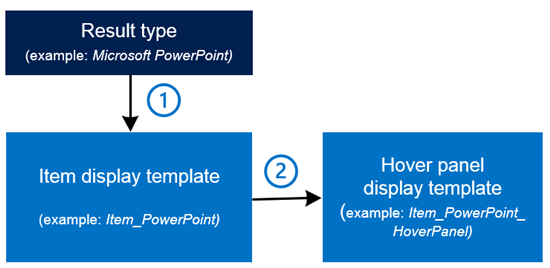
Начнем с первой связи. Чтобы увидеть связь между типом результата и шаблоном отображения элемента, перейдите в раздел Параметры сайта -->Типы результатов. Выберите тип результатов для просмотра, например Microsoft PowerPoint.
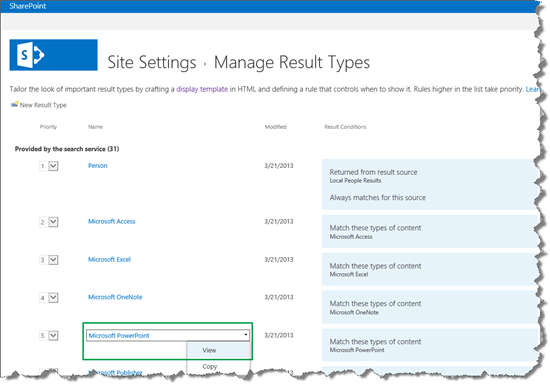
На странице типов результатов в разделе URL-адрес шаблона отображения находится URL-адрес, указывающий на файл с наименованием Item_PowerPoint.js.
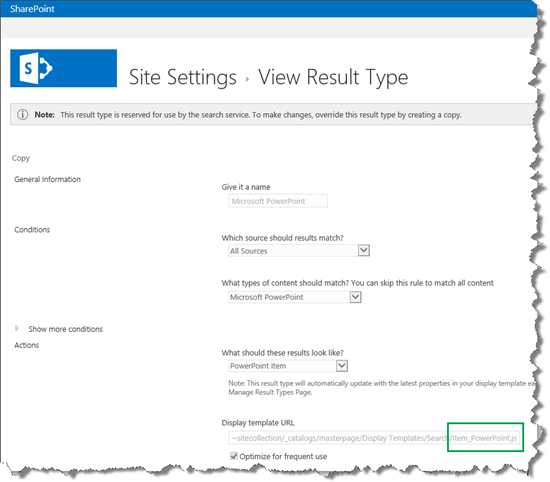
Данный URL-адрес представляет собой ссылку на шаблон отображения элементов. Это означает, что все результаты поиска, которые принадлежат типу результатов Microsoft PowerPoint будут отображаться с использованием шаблона отображения Item_PowerPoint.js.
Если вы посмотрите в коллекции эталонных страниц, вы увидите файлItem_PowerPoint.js и связанный Item_PowerPoint.html файл.
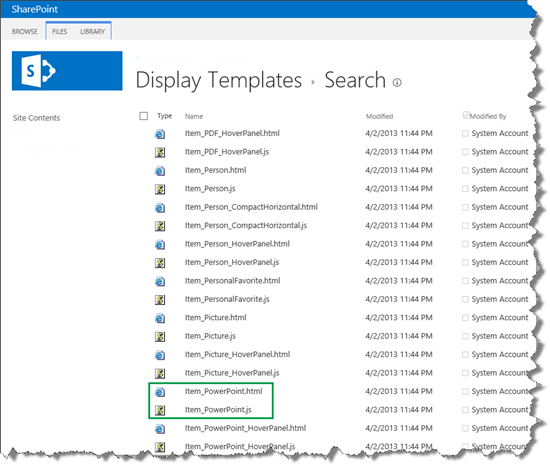
Теперь для второго подключения: чтобы увидеть соединение между шаблоном отображения элемента и шаблоном отображения панели наведении указателя мыши, откройте Item_PowerPoint.html. Вы увидите ссылку на шаблон отображения панели при наведении курсора, в данном случае Item_PowerPoint_HoverPanel.js.
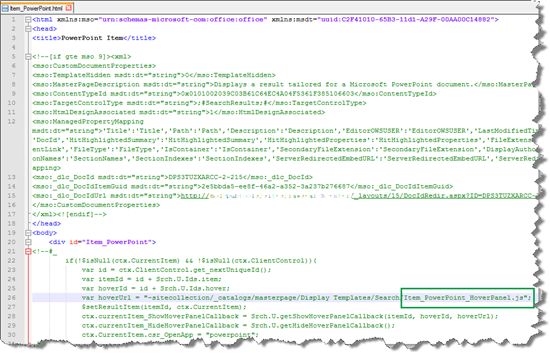
В коллекции главных страниц вы найдете файл Item_PowerPoint_HoverPanel.js и связанный файл Item_PowerPoint_HoverPanel.html.
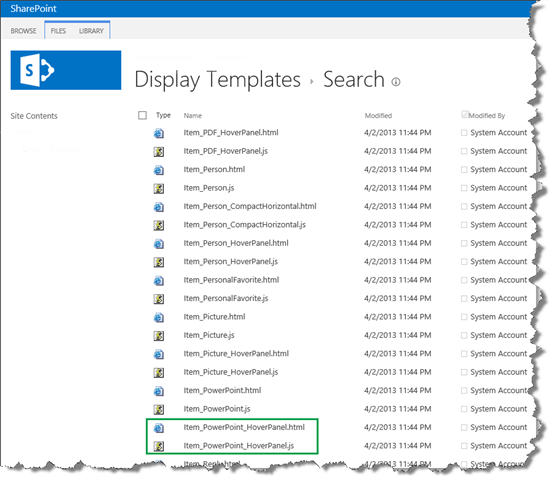
Теперь вы знаете, почему существует так много шаблонов отображения поиска. Причина состоит в том, что четыре шаблона отображения связаны с каждым типом результатов.
Общие сведения о соединении между типами результатов по умолчанию, шаблонами отображения элементов и шаблонами отображения панели при наведении указателя мыши см. в статье Типы результатов и шаблоны отображения, используемые для отображения результатов поиска в SharePoint Server.
Это было прямо, однако, мы еще не полностью через. Кроме шаблонов отображения, привязанных к типам результатов, существуют шаблоны отображения, которые используются всеми типами результатов.
Сведения о шаблонах отображения, используемых всеми типами результатов для классического поиска
Напомним:
каждый тип результата содержит ссылку на шаблон отображения элемента;
каждый шаблон отображения элемента содержит ссылку на шаблон отображения панели поиска при наведении;
теперь мы добавляем еще несколько пунктов:
каждый шаблон отображения элемента содержит ссылку на общий шаблон отображения элемента;
каждый шаблон отображения панели поиска при наведении содержит ссылки на три общих шаблона отображения панели поиска при наведении.
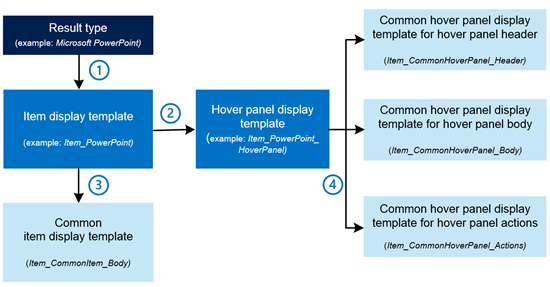
Эти общие шаблоны отображения располагаются в той же самой папке коллекции главных страниц , что и шаблоны отображения, характерные для индивидуальных типов результатов.
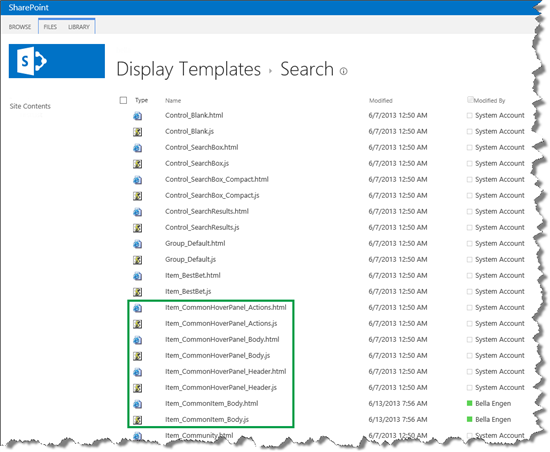
Каждый шаблон отображения элемента указывает на общий шаблон отображения элементов. На следующем снимке экрана показано, как шаблон отображения элемента, используемый для типа результата Microsoft Excel , указывает на общий шаблон отображения Item_CommonItem_Body .
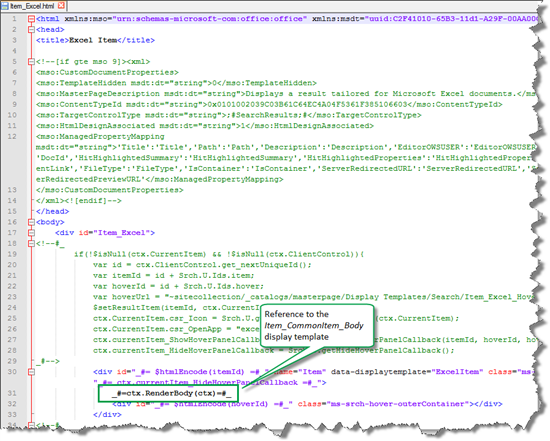
Каждый шаблон отображения панели поиска при наведении указывает на три общих шаблона отображения панели поиска при наведении. На снимке экрана ниже показано, как шаблон отображения панели поиска при наведении, используемый для типа результатов Microsoft Excel, указывает на три общих шаблона отображения панели поиска при наведении.
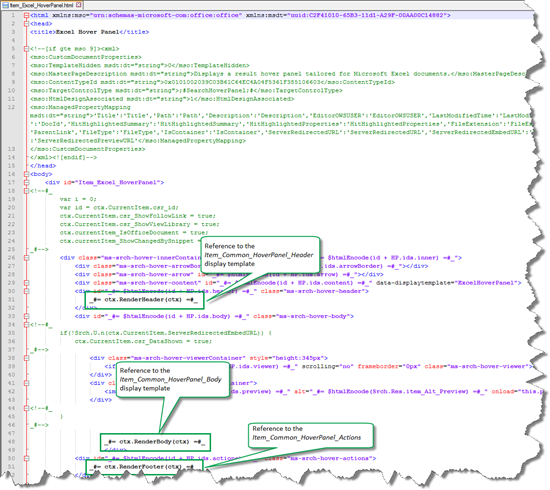
Если все эти примеры покажутся вам немного запутанными, не переживайте. В следующих статьях этой серии мы приведем примеры, которые упростят понимание этого вопроса. На данном этапе важно знать как типы результатов используются для категоризации разных типов результатов поиска и как типы результатов связаны с различными шаблонами отображения.
О параметрах шаблонов отображения в веб-части результатов поиска
А теперь — самая простая часть ребуса: каким образом веб-части результатов поиска удается правильно отображать результатов поиска на основе различных типов результатов?
На странице результатов поиска щелкните, чтобы отредактировать веб-часть результатов поиска. В области инструментов веб-части разверните Шаблоны отображения.
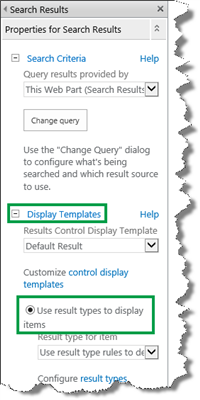
Вы увидите, что переключатель Использовать типы результатов для отображения элементов выбран по умолчанию. Это означает, что результаты поиска будут отображаться в зависимости от типа результата, к которому они относятся. Вот и все!
Теперь вы знаете о механизме отображения результатов поиска. В следующей статье этой серии мы подробно рассмотрим шаблон отображения элементов и преимущества выделения совпадений.
Следующая статья в этой теме
Общие сведения о работе шаблонов отображения элементов и выделения попаданий в SharePoint Server